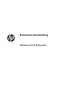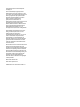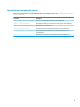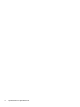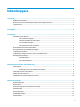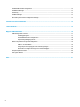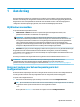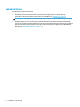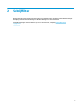Windows 10 IoT Enterprise Administrator's Guide
1 Aan de slag
Deze handleiding is bedoeld voor administrators van HP thin client-modellen met het besturingssysteem
Windows
®
10 IoT Enterprise. Aangenomen wordt dat u het meest recente besturingssysteem geleverd door
HP gebruikt en dat u zich bij Windows als beheerder zult aanmelden wanneer u het besturingssysteem
congureert of beheertoepassingen gebruikt, zoals in deze handleiding besproken wordt.
Bij Windows aanmelden
Er zijn standaard twee gebruikersaccounts:
● Administrator of Admin: hiermee kunt u permanente systeemconguraties maken, zoals
gebruikeraccountsbeheer of installaties van toepassingen
OPMERKING: Bij nieuwere images is de geïntegreerde beheerdersaccount die in Windows is
opgenomen standaard uitgeschakeld en is deze vervangen door de beheerdersaccount die door HP
wordt geleverd. HP raadt ten sterkste aan om de geïntegreerde beheerdersaccount uitgeschakeld te
laten, omdat het geen meldingen van gebruikersaccountbeheer bevat om te bevestigen dat u
wijzigingen aan het besturingssysteem toelaat. Op die manier worden er geen wijzigingen onbedoeld
doorgevoerd. Bij de beheerdersaccount van HP zijn deze meldingen ingeschakeld.
● Gebruiker: kan geen permanente wijzigingen maken aan het systeem en is voor gebruikersbewerkingen
De gebruikersaccount meldt automatisch wanneer Windows wordt gestart, dus moet u handmatig
overschakelen naar de Administrator-account met behulp van respectievelijk het standaardwachtwoord van
de Administrator of Admin.
Om terug te schakelen naar de gebruikersaccount, gebruikt u het standaardwachtwoord van de User.
OPMERKING: Gebruikeraccountwachtwoorden zijn hoofdlettergevoelig. HP adviseert om de
standaardwaarden van de wachtwoorden te wijzigen. Raadpleeg voor meer informatie over
gebruikersaccounts, inclusief het wijzigen van een wachtwoord, Gebruikeraccounts beheren op pagina 4.
Bezig met zoeken naar beheertoepassingen in het
Conguratiescherm
De meeste beheerstoepassingen waarnaar in deze gids wordt verwezen, kunnen in het Conguratiescherm
worden gevonden wanneer deze als pictogrammen (niet als categorieën) worden weergegeven.
Zo opent u het Conguratiescherm:
▲ Klik met de rechtermuisknop op de startknop en selecteer in het menu Conguratiescherm.
TIP: Op een aanraakscherm kan een klik met de rechtermuisknop worden uitgevoerd door te tikken op
de gewenste locatie op het aanraakscherm en deze ingedrukt te houden.
– of –
Druk op de toets Windows + X en selecteer vervolgens in het menu Conguratiescherm.
Bij Windows aanmelden 1